Diagnostiquer les problèmes de connexion utilisateur
La vue Détails de l’utilisateur > onglet Ouverture de session affiche une vue complète du processus d’ouverture de session. Cet onglet affiche la durée totale d’ouverture de session, la durée du client et du contrôleur, et la durée du VDA. Utilisez ces données pour résoudre les problèmes de connexion des utilisateurs.
La durée d’ouverture de session est mesurée uniquement pour les connexions initiales à un ordinateur de bureau ou à une application à l’aide de HDX. Ces données n’incluent pas les utilisateurs essayant de se connecter au protocole RDP (Remote Desktop Protocol) ou de se reconnecter à partir de sessions déconnectées. Plus précisément, la durée d’ouverture de session n’est pas mesurée lorsqu’un utilisateur se connecte initialement à l’aide d’un protocole non-HDX et se reconnecte en utilisant HDX.
Lorsque les utilisateurs se connectent à Citrix Virtual Apps and Desktops™, le service Monitor suit les étapes du processus d’ouverture de session. Les étapes commencent du moment où l’utilisateur se connecte depuis l’application Citrix Workspace™ jusqu’au moment où l’application ou le bureau est prêt à être utilisé.
L’onglet Ouverture de session présente le graphique des étapes de durée d’ouverture de session avec les différentes étapes d’ouverture de session tracées. La durée d’ouverture de session représente le temps passé à établir la connexion et à obtenir une application ou un bureau auprès de Delivery Controller™, et le temps passé à s’authentifier et à se connecter à une application ou un bureau virtuel. Les informations de durée sont présentées en secondes (ou fractions de secondes).

Le graphique des étapes de durée d’ouverture de session illustre de manière claire les différentes étapes d’ouverture de session et leurs heures de début et de fin. Le graphique montre le chevauchement des différentes étapes d’ouverture de session. La durée totale d’ouverture de session peut ne pas être égale à la somme des durées de chaque étape d’ouverture de session. Cela est dû au fait que les différentes étapes peuvent se chevaucher et qu’elles ne font pas toutes partie de cette représentation. En outre, certaines étapes peuvent se prolonger même après que l’utilisateur commence à interagir avec l’application ou le bureau virtuel, et cette durée n’est pas mesurée dans le cadre de la durée globale d’ouverture de session.
Utilisez cette vue pour identifier les étapes d’ouverture de session spécifiques qui retardent le lancement de la session. La définition de chaque étape d’ouverture de session et la source d’événements à partir de laquelle vous pouvez suivre les informations permettent d’approfondir le dépannage. Le fait de survoler le graphique affiche une info-bulle indiquant la durée de l’étape pour la session en cours ainsi que la moyenne sur 7 jours de l’utilisateur et la moyenne sur 7 jours du groupe de mise à disposition. Ces informations permettent de comparer la durée d’ouverture de session actuelle avec les valeurs moyennes sur 7 jours. Vous pouvez explorer les mesures des sous-phases dans le cas d’objectifs de stratégie de groupe et de détails de profil. Cet affichage permet de comprendre et de résoudre facilement les problèmes liés à la durée d’ouverture de session.
Configuration requise
Assurez-vous que les conditions préalables suivantes sont remplies pour que les données de durée de connexion et les détails apparaissent :
- Installez Citrix User Profile Manager et Citrix User Profile Manager WMI Plugin sur le VDA.
- Assurez-vous que le service Citrix Profile Management est en cours d’exécution.
- Pour les sites XenApp et XenDesktop 7.15 et versions antérieures, désactivez le paramètre GPO, Ne pas traiter la liste d’exécution héritée.
- L’option Auditer le suivi des processus doit être activée pour les détails de session interactive.
- Pour les détails GPO, augmentez la taille des journaux opérationnels de la stratégie de groupe.
Remarques :
La durée de connexion est prise en charge uniquement sur le shell Windows par défaut (explorer.exe) et non sur les shells personnalisés.
La durée d’ouverture de session pour Remote PC Access n’est disponible que lorsque Citrix User Profile Manager et le plug-in WMI Citrix User Profile Manager sont installés en tant que composants supplémentaires lors de l’installation de Remote PC Access. Pour de plus amples informations, consultez l’étape 4 dans Séquence de configuration et considérations pour Remote PC Access.
Étapes pour résoudre les problèmes d’ouverture de session utilisateur
- Dans la vue Détails de l’utilisateur > onglet Ouverture de session, résolvez les problèmes liés à l’état d’ouverture de session à l’aide du graphique de durée d’ouverture de session.
- Si l’utilisateur ouvre une session, l’affichage indique le processus d’ouverture de session.
- Si l’utilisateur est connecté, le panneau Durée de l’ouverture de session affiche le temps qu’il a fallu à l’utilisateur pour se connecter à la session en cours.
- Examinez les phases du processus d’ouverture de session.
Phases du processus d’ouverture de session
Durée du client et du Controller
Temps écoulé depuis que l’utilisateur a cliqué sur l’icône de l’application ou du bureau jusqu’à ce que les commandes du clavier et de la souris soient transmises à l’utilisateur pour interagir avec la session.
Négociation des connexions
Durée requise pour décider quel bureau à attribuer à l’utilisateur.
Démarrage de la machine
Si la session requiert le démarrage d’une machine, durée requise pour démarrer la machine virtuelle. La sous-section suivante détaille le temps nécessaire au démarrage d’une machine virtuelle au cours des différentes phases:
- Mise sous tension : affiche le temps nécessaire à la mise sous tension d’une machine virtuelle
- Démarrage et enregistrement : affiche le temps nécessaire au démarrage et à l’enregistrement d’une machine virtuelle
Vous pouvez utiliser le bouton réductible pour réduire ou développer les options sous Démarrage de la machine.
Connexion HDX
Durée requise pour effectuer les étapes permettant d’établir la connexion HDX du client vers la machine virtuelle.
Durée VDA
Temps pris sur le VDA pour créer une session.
Authentification
Durée requise pour effectuer l’authentification sur la session distante.
Chargement du profil
Si des paramètres de profil sont configurés pour l’utilisateur ou la machine virtuelle, durée requise pour charger le profil utilisateur.
Si Citrix Profile Management et FSLogix sont configurés, la barre de chargement du profil inclut le temps que mettent Citrix Profile Management et FSLogix à traiter les profils utilisateur. Ces informations aident les administrateurs à résoudre les durées de traitement de profil élevées. Lorsque Profile Management et FSLogix sont configurés, la barre de chargement du profil affiche une durée accrue. Cette augmentation est causée par cette amélioration et ne reflète pas une dégradation des performances. Cette amélioration est disponible sur les versions 2407 ou ultérieures du VDA.
Le survol de la barre de chargement du profil affiche une info-bulle affichant les détails du profil utilisateur pour la session en cours.
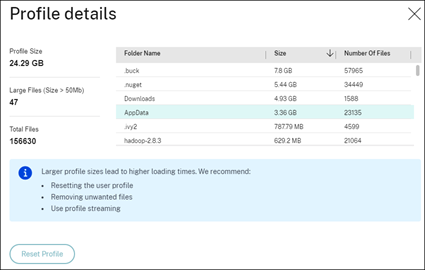
Cliquez sur Détails pour afficher des détails sur chaque dossier du dossier racine du profil (par exemple, C:/Users/username), sa taille et le nombre de fichiers (y compris les fichiers contenus dans les dossiers imbriqués).
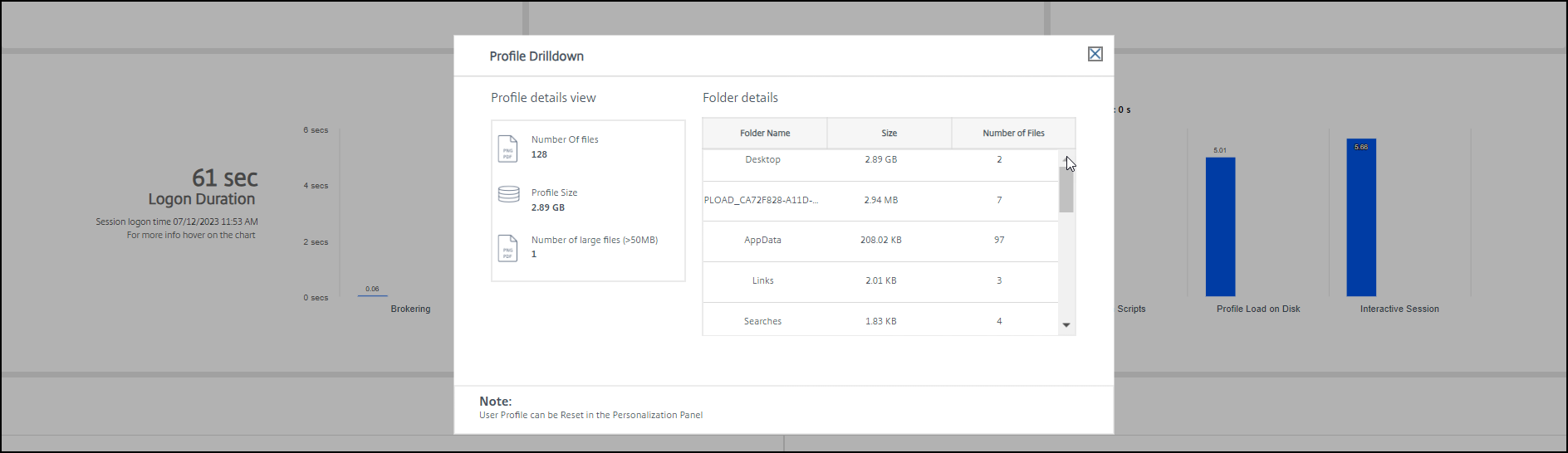
La fonctionnalité d’analyse détaillée est disponible sur Delivery Controller version 7 1811 ou ultérieure et les VDA 1811 ou version ultérieure. À l’aide des informations détaillées du profil, vous pouvez résoudre les problèmes impliquant une durée de chargement de profil élevée. Vous pouvez :
- Réinitialiser le profil utilisateur
- Optimiser le profil en supprimant les fichiers volumineux indésirables
- Réduire le nombre de fichiers pour réduire la charge du réseau
- Utiliser le streaming de profil
Par défaut, tous les dossiers de la racine du profil sont affichés dans les détails. Pour masquer la visibilité des dossiers, modifiez la valeur de registre suivante sur la machine VDA :
Avertissement :
L’ajout et la modification incorrects du Registre peut entraîner des problèmes graves pouvant nécessiter la réinstallation de votre système d’exploitation. Citrix ne garantit pas la possibilité de résoudre les problèmes provenant d’une mauvaise utilisation de l’Éditeur du Registre. Utilisez l’Éditeur du Registre à vos propres risques. Veillez à faire une copie de sauvegarde de votre registre avant de le modifier.
- Sur le VDA, ajoutez une nouvelle valeur de Registre ProfileFoldersNameHidden à HKEY_LOCAL_MACHINE\Software\Citrix\Director\
- Définissez la valeur sur 1. Cette valeur doit être une valeur DWORD (32 bits). La visibilité des noms de dossier est maintenant désactivée.
- Pour que les noms de dossier soient à nouveau visibles, définissez la valeur sur 0.
Remarque :
Vous pouvez utiliser un objet de stratégie de groupe ou des commandes PowerShell pour appliquer le changement de valeur de registre sur plusieurs machines. Pour plus d’informations sur l’utilisation des objets de stratégie de groupe pour déployer les modifications du registre, consultez le blog.
Informations supplémentaires
- Les détails du profil n’incluent pas les dossiers redirigés.
- Les fichiers NTUser.dat du dossier racine peuvent ne pas être visibles pour les utilisateurs finaux. Toutefois, ils sont inclus dans les détails du profil et affichés dans la liste des fichiers du dossier racine.
- Certains fichiers cachés dans le dossier AppData ne sont pas inclus dans l’exploration hiérarchique du profil.
- Le nombre de fichiers et les données de taille du profil peuvent ne pas correspondre aux données du panneau Personnalisation en raison de certaines limitations Windows.
Session interactive
La session interactive est la durée requise pour « transférer » le contrôle du clavier et de la souris à l’utilisateur une fois le profil utilisateur chargé. De toutes les phases du processus d’ouverture de session, il s’agit généralement de la durée la plus longue. Elle est calculée comme suit : Durée de session interactive = heure à laquelle le bureau est prêt (EventId 1000 sur le VDA) - heure à laquelle le profil utilisateur est chargé (EventId 2 sur le VDA). La session interactive comporte trois sous-phases : Pre-userinit, Userinit et Shell. Passez la souris sur Session interactive pour afficher une info-bulle montrant les éléments suivants :
- phases secondaires
- durée de chaque phase secondaire
- délai cumulé total entre ces phases secondaires
Vous pouvez utiliser le bouton réductible pour réduire ou développer les options sous Session interactive.
Remarque :
Cette fonctionnalité est disponible sur la version 1811 et ultérieure des VDA. Si vous avez lancé des sessions sur des sites antérieurs à 7.18 et que vous avez ensuite mis à niveau vers 7.18 ou une version ultérieure, le message « Exploration non disponible en raison d’une erreur du serveur » s’affiche. Toutefois, si vous avez lancé des sessions après la mise à niveau, aucun message d’erreur n’est affiché.
Pour afficher la durée de chaque sous-phase, activez Auditer le suivi des processus sur la machine virtuelle (VDA). Lorsque Auditer le suivi des processus est désactivé (par défaut), la durée de Pre-userinit et la durée combinée de Userinit et Shell sont affichées. Vous pouvez activer Auditer le suivi des processus via un objet de stratégie de groupe (GPO) comme suit :
- Créez un objet de stratégie de groupe et modifiez-le à l’aide de l’éditeur de stratégie de groupe.
- Accédez à Configuration de l’ordinateur > Paramètres Windows > Paramètres de sécurité > Stratégies locales > Stratégie d’audit.
- Dans le volet droit, double-cliquez sur Auditer le suivi des processus.
- Sélectionnez Réussite et cliquez sur OK.
- Appliquez cet objet de stratégie de groupe aux VDA ou au groupe requis.
Pour plus d’informations sur l’option Auditer le suivi des processus et savoir comment l’activer ou la désactiver, voir Auditer le suivi des processus dans la documentation Microsoft. 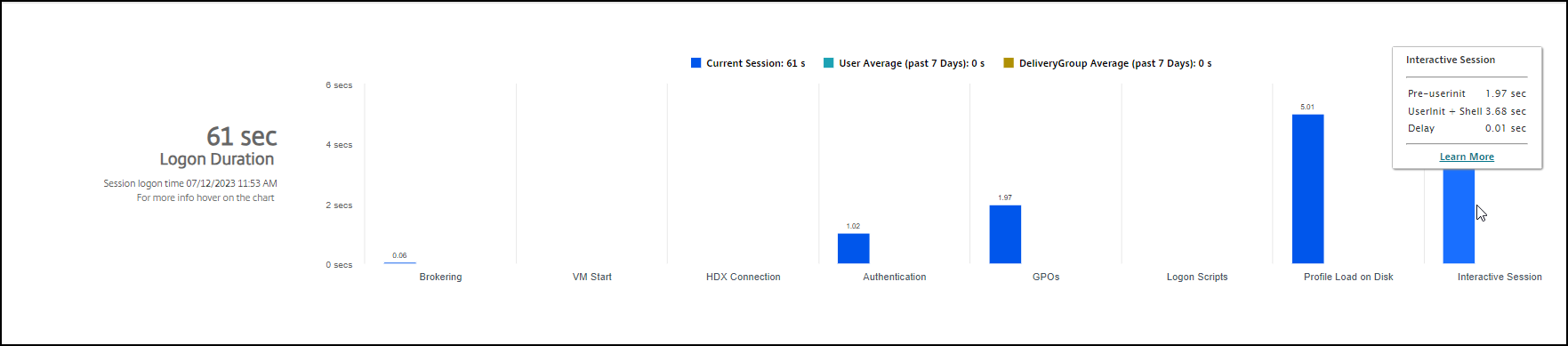 Panneau Durée d’ouverture de session dans la vue Détails de l’utilisateur.
Panneau Durée d’ouverture de session dans la vue Détails de l’utilisateur.
- Session interactive – Pre-userinit : c’est le segment de la session interactive qui chevauche les objets de stratégie de groupe (GPO) et les scripts. Cette sous-phase peut être réduite en optimisant les GPO et les scripts.
- Session interactive – Userinit : lorsqu’un utilisateur se connecte à une machine Windows, Winlogon exécute userinit.exe. Userinit.exe exécute les scripts d’ouverture de session, rétablit les connexions réseau, puis démarre Explorer.exe, l’interface utilisateur Windows. Cette sous-phase de la session interactive représente la durée entre le début de Userinit.exe et le début de l’interface utilisateur pour le bureau virtuel ou l’application
- Session interactive – Shell : dans la phase précédente, Userinit démarre l’initialisation de l’interface utilisateur Windows. La sous-phase Shell capture la durée entre l’initialisation de l’interface utilisateur et le moment où l’utilisateur reçoit le contrôle du clavier et de la souris.
- Délai : il s’agit du délai cumulé entre les sous-phases Pre-userinit et Userinit et les sous-phases Userinit et Shell.
La durée totale d’ouverture de session n’est pas la somme exacte de ces phases. Par exemple, certaines phases se produisent en parallèle, et dans certaines phases, un traitement supplémentaire se produit pouvant entraîner une durée d’ouverture de session plus longue que la somme. La durée totale d’ouverture de session n’inclut pas la durée d’inactivité ICA® correspondant au délai entre le téléchargement du fichier ICA et le lancement du fichier ICA pour une application. Pour activer l’ouverture automatique du fichier ICA au lancement de l’application, configurez votre navigateur pour le lancement automatique du fichier ICA lors du téléchargement d’un fichier ICA. Pour plus d’informations, veuillez consulter l’article CTX804493.
Remarque :
Le graphique Durée d’ouverture de session affiche les phases d’ouverture de session en secondes. Toutes les valeurs de durée inférieures à une seconde sont affichées en tant que fraction de seconde. Les valeurs supérieures à une seconde sont arrondies à la demi-seconde la plus proche. Le graphique a été conçu pour afficher la valeur la plus élevée de l’axe Y en tant que 200 secondes. Toute valeur supérieure à 200 secondes est montrée avec la valeur réelle affichée au-dessus de la barre.
Scripts d’ouverture de session
Si des scripts de connexion sont configurés pour la session, durée requise pour l’exécution des scripts de connexion.
GPO
Si des paramètres de stratégie de groupe sont activés sur les machines virtuelles, durée requise pour appliquer les objets de stratégie de groupe au cours de l’ouverture de session. Les détails du temps nécessaire pour appliquer chaque stratégie conformément aux CSE (Extensions côté client) sont disponibles sous la forme d’une info-bulle lorsque vous passez la souris sur la barre GPO.
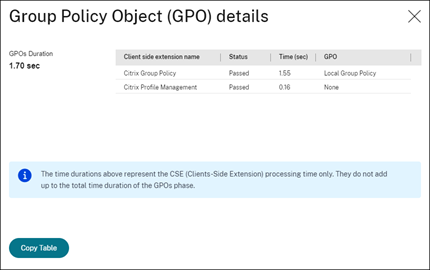
Cliquez sur Détails pour afficher un tableau avec l’état de la stratégie et le nom de l’objet de stratégie de groupe correspondant. Les durées indiquées dans le détail représentent uniquement la durée du traitement des CSE et ne correspondent pas à la durée totale du GPO. Vous pouvez copier le tableau détaillé pour un dépannage ou pour des rapports. La durée du GPO pour les stratégies est extraite des journaux de l’Observateur d’événements. Les journaux peuvent être écrasés en fonction de la mémoire allouée aux journaux opérationnels (la taille par défaut est de 4 Mo). Pour plus d’informations sur l’augmentation de la taille des journaux opérationnels, voir l’article Microsoft TechNet Configuration des journaux d’événements.
Userinit
Lorsqu’un utilisateur se connecte à une machine Windows, Winlogon exécute userinit.exe. Userinit.exe exécute les scripts d’ouverture de session, rétablit les connexions réseau, puis démarre Explorer.exe, l’interface utilisateur Windows. Cette sous-phase de la session interactive représente la durée entre le début de Userinit.exe et le début de l’interface utilisateur pour le bureau virtuel ou l’application
Shell
La sous-phase Shell capture la durée entre l’initialisation de l’interface utilisateur et le moment où l’utilisateur reçoit le contrôle du clavier et de la souris.
Associations de fichiers AppX
Temps nécessaire pour associer les fichiers AppX lors de la nouvelle session VDA.
Packages de chargement AppX
Temps nécessaire au chargement des packages AppX pendant la nouvelle session VDA.
Remarque :
uberAgent doit être intégré à Director pour collecter la durée de chargement des packages AppX pendant la nouvelle session VDA. Pour plus d’informations, consultez Intégration de Citrix uberAgent avec Director.
Exporter des données
Outre les options par défaut du tableau « Phases de durée d’ouverture de session », à savoir « Phase d’ouverture de session » et « Durée », vous pouvez également choisir les colonnes suivantes sur la page « Ouverture de session » :
- Heure de début
- Heure de fin
- Groupe de mise à disposition : moyenne sur 7 jrs (sec)
- Utilisateur : moyenne sur 7 jrs (sec)
Vous pouvez également exporter ces données vers un fichier .CSV.
Conseils de dépannage
Pour identifier les valeurs inattendues ou inhabituelles dans le graphique, comparez la durée requise lors de chaque phase de la session en cours avec la durée moyenne pour cet utilisateur au cours des sept derniers jours, et avec la durée moyenne de tous les utilisateurs dans ce groupe de mise à disposition au cours des sept derniers jours.
Faites remonter le problème si nécessaire. Par exemple, si le démarrage de la machine virtuelle est lent, le problème peut provenir de l’hyperviseur, vous pouvez donc en informer l’administrateur de l’hyperviseur.
Examinez les différences inhabituelles, notamment :
- Barres d’ouverture de session manquantes
- Écart important entre la durée actuelle et la durée moyenne de cet utilisateur. Causes potentielles :
- Une nouvelle application a été installée.
- Une mise à jour du système d’exploitation s’est produite.
- Des modifications ont été apportées à la configuration.
- La taille du profil utilisateur est élevée. Dans ce cas, le temps de chargement du profil est élevé.
- Écart important entre le nombre d’ouvertures de session de l’utilisateur (actuel et durée moyenne) et la durée moyenne du groupe de mise à disposition.
Si nécessaire, cliquez sur Redémarrer pour observer le processus d’ouverture de session de l’utilisateur pour résoudre les problèmes tels que Démarrage de machine virtuelle ou Négociation.